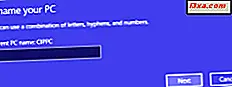เราทุกคนทราบดีว่าสำคัญแค่ไหนในการปรับแต่งสมาร์ทโฟนของคุณและหากมีพื้นที่หนึ่งที่ Windows Phone โดดเด่นอยู่ก็สามารถปรับแต่งได้ ในระบบปฏิบัติการนี้คุณสามารถปักหมุดปรับขนาดย้ายหรือยกเลิกการตรึงแอปหรือทางลัดที่ต้องการเพื่อให้คุณสามารถสร้างหน้าจอ เริ่ม ของคุณได้อย่างแท้จริง ในบทแนะนำนี้เราจะแบ่งปันวิธีการปรับขนาดของกระเบื้องบนหน้าจอ เริ่มต้น ย้ายไปรอบ ๆ และเลิกตรึงพวกเขาเมื่อคุณไม่ต้องการใช้อีกต่อไป
หมายเหตุ: ก่อนหน้านี้เราได้แสดงวิธีการปักหมุดสิ่งที่คุณต้องการลงในหน้าจอ เริ่มต้น ในคู่มือนี้: วิธีการตรึงอะไรกับหน้าจอเริ่มต้นของ Windows Phone ของคุณ
วิธีปรับขนาดกระเบื้องบนหน้าจอเริ่มต้น
ขั้นแรกให้ดูวิธีลดขนาดของกระเบื้องที่แสดงบนหน้าจอ เริ่มต้น ของ Windows Phone ในการเริ่มต้นคุณจะต้องเข้าสู่โหมดแก้ไข:
แตะแท่งที่คุณต้องการปรับขนาดค้างไว้สักสองสามวินาที มันจะอยู่ในเบื้องหน้าและคุณจะเห็นปุ่มสองปุ่มปรากฏขึ้นที่มุม นอกจากนี้กระเบื้องอื่น ๆ จะจางลงไปที่พื้นหลัง

หากต้องการเปลี่ยนขนาดของกระเบื้องให้แตะปุ่ม ปรับขนาด ที่มุมล่างขวา

กระเบื้องจะ redimension ตัวเองไปยังขนาดที่พร้อมใช้งานถัดไป ขึ้นอยู่กับขนาดปัจจุบันของมันอาจไปจาก ขนาดเล็ก ถึง ปานกลาง หรือ กว้าง ถ้าจำเป็นกระเบื้องรอบ ๆ ตัวจะจัดเรียงใหม่โดยอัตโนมัติเพื่อให้กระเบื้องที่ปรับขนาดได้มีพื้นที่ที่จำเป็นสำหรับแสดง

ดังที่ได้กล่าวไว้ก่อนหน้านี้ Windows Phone 8 มีขนาดแตกต่างกันไปตามขนาดของกระเบื้องทั้งสามขนาด: เล็กกลางและกว้าง อย่างไรก็ตามแอปพลิเคชันบางอย่างอาจให้บริการปูกระเบื้องเฉพาะในสองขนาดคือขนาดเล็กและขนาดกลาง พฤติกรรมนี้กำหนดโดยผู้พัฒนาแอปและผู้ใช้ไม่สามารถแก้ไขได้ ตัวอย่างที่ได้รับความนิยมมากคือแอพ Office จาก Windows Phone หากคุณทดลองใช้คุณจะเห็นว่ามีเพียงสองขนาดสำหรับกระเบื้องแทนสาม
เมื่อเสร็จแล้วคุณสามารถออกจากโหมดแก้ไขด้วยการแตะปุ่ม เริ่ม หรือที่ใดก็ได้บนพื้นที่ว่างของหน้าจอ เริ่มต้น
วิธีการย้ายยูนิตบนหน้าจอเริ่มต้น
ใน Windows Phone 8 คุณยังสามารถจัดเรียงกระเบื้องใหม่ในหน้าจอ เริ่มต้น เพื่อให้พวกเขาอยู่ในตำแหน่งที่ชอบมากขึ้น เมื่อต้องการทำเช่นนี้ให้แตะและวางกระเบื้องที่คุณต้องการย้ายค้างไว้ เมื่อสามารถแก้ไขได้ให้ลากไปยังตำแหน่งที่คุณต้องการ

เช่นเดียวกับเมื่อปรับขนาดกระเบื้องการย้ายกระเบื้องก็จะปรับตำแหน่งของกระเบื้องที่อยู่รอบ ๆ เพื่อให้พอดีกับรูปแบบใหม่

โปรดทราบว่าหากคุณต้องการย้ายมากกว่าหนึ่งแผ่นคุณไม่จำเป็นต้องออกจากโหมดแก้ไขและเริ่มต้นอีกครั้ง เพียงแตะและลากกระเบื้องอื่น ๆ ที่คุณต้องการย้ายไปรอบ ๆ
เมื่อดำเนินการย้ายกระเบื้องคุณสามารถออกจากโหมดแก้ไขด้วยการแตะปุ่ม เริ่ม หรือที่ใดก็ได้บนพื้นที่ว่างของหน้าจอ เริ่มต้น
วิธีการเลิกตรึงกระเบื้องจากหน้าจอเริ่มต้น
หากต้องการเลิกตรึงกระเบื้องจากหน้าจอ เริ่มต้น ให้แตะและถือไว้ค้างไว้สักครู่จนกระทั่งปุ่มสองปุ่ม ( เลิกตรึง และ ปรับขนาด ) จะปรากฏขึ้นที่มุม จากนั้นแตะปุ่ม เลิกตรึง แล้วจึงนำกระเบื้องออก
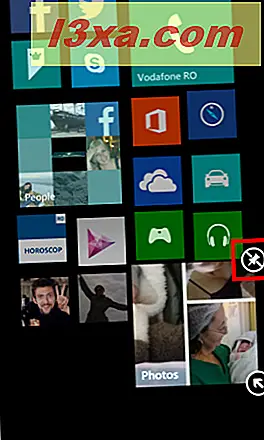
โปรดทราบว่าหากคุณต้องการลบอีกชิ้นหนึ่งคุณสามารถแตะที่อื่นเพื่อเลือกและแตะปุ่ม เลิกตรึง ไว้ เมื่อต้องการเสร็จสิ้นการแก้ไขกระเบื้องบนหน้าจอ เริ่ม ให้แตะปุ่ม เริ่ม หรือที่ใดที่หนึ่งในพื้นที่ว่างของหน้าจอ
ข้อสรุป
ดังที่คุณเห็นจากคู่มือนี้คุณสามารถปรับขนาดย้ายและเลิกตรึงบนหน้าจอ เริ่มต้น ของ Windows Phone ของคุณได้อย่างง่ายดาย การทำสมาร์ทโฟนของคุณให้เป็นส่วนตัวมากขึ้นและทำให้มั่นใจได้ว่าแอปพลิเคชันและทางลัดที่เป็นประโยชน์สำหรับคุณเป็นเรื่องสำคัญ หากคุณมีคำถามใด ๆ เกี่ยวกับเรื่องนี้อย่าลังเลที่จะใช้แบบฟอร์มความคิดเห็นด้านล่างนี้